Komplektācija
Lai izmantotu savu iMac datoru, ir nepieciešami kastē iekļautie piederumi — tastatūra, pele un strāvas adapteris.
Strāvas adapteris
24 collu iMac datora komplektācijā ir iekļauts 143 W strāvas adapteris. Ja jūsu iMac datoram ir četri porti, iekļautajā strāvas adapterī ir iebūvēts Ethernet. 24 collu iMac ar divām pieslēgvietām pirkuma laikā var pielāgot ar 143 W strāvas adapteri ar vai bez Ethernet porta.

Pievienojiet strāvas adapteri. Izveriet strāvas kabeli caur atveri statīvā un pievienojiet to strāvas savienotājam sava iMac datora aizmugurē. Iespraudiet atsevišķu strāvas kabeli strāvas adapterī, pēc tam pievienojiet to strāvas kontaktligzdai.
Pieslēdzieties Ethernet. Iespraudiet Ethernet kabeli no sava maršrutētāja vai modema strāvas adaptera Gigabit Ethernet portā. Strāvas adaptera kabelis vienlaicīgi funkcionē kā Ethernet kabelis, tāpēc nav nepieciešams atsevišķs Ethernet kabelis no strāvas adaptera uz jūsu iMac datoru.
Magic Keyboard un Magic Mouse
Atkarībā no jūsu iMac modeļa un konfigurācijas izvēles, komplektācijā var būt iekļauta tastatūra Magic Keyboard, Magic Keyboard ar ciparu tastatūru, Magic Keyboard ar bloķēšanas taustiņu, Magic Keyboard ar Touch ID vai Magic Keyboard ar Touch ID un ciparu tastatūru. Tālāk aprakstītās norādes ir paredzētas visām šīm tastatūrām.
Svarīgi. Lai sāktu izmantot savu tastatūru Magic Keyboard un peli Magic Mouse, vienkārši pārliecinieties, ka katras ierīces ieslēgšanas/izslēgšanas slēdzis ir ieslēgts ![]() (un redzama zaļa krāsa). Ierīces savienojumu ar iMac datoru izveido automātiski.
(un redzama zaļa krāsa). Ierīces savienojumu ar iMac datoru izveido automātiski.
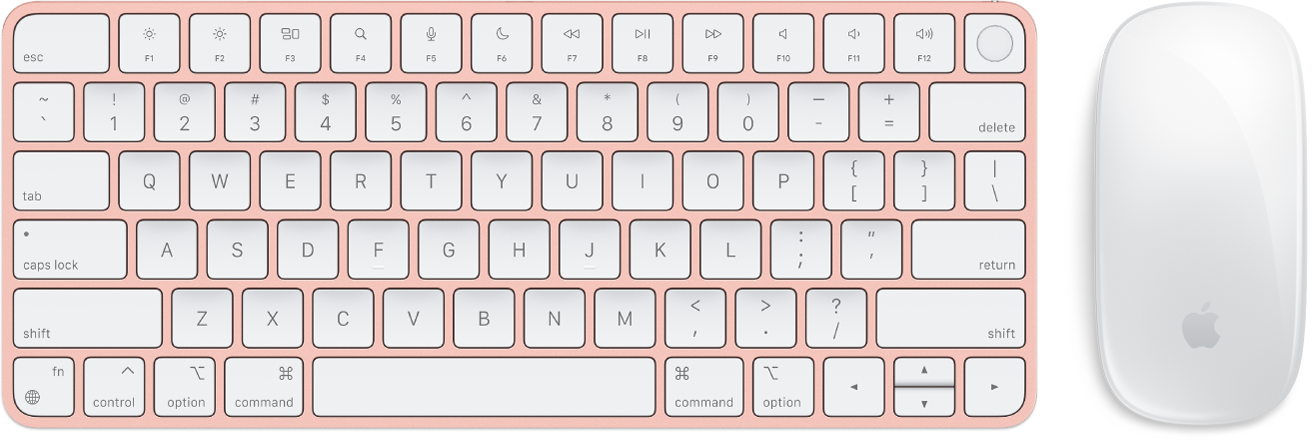
Tastatūra Magic Keyboard. Atkārtoti uzlādējamā tastatūra Magic Keyboard jau ir savienota pārī ar jūsu iMac datoru un ir gatava lietošanai. Ja nepieciešams tastatūru uzlādēt vai savienot to pārī atkārtoti, savienojiet to ar savu iMac datoru, izmantojot USB-C — Lightning-vai USB-A — Lightning kabeli.
Lai pielāgotu tastatūras darbību, dodieties uz System Settings, sānjoslā noklikšķiniet uz Keyboard, pēc tam labajā pusē izvēlieties tastatūrai, īsziņām, saīsnēm un ievades avotiem. Skatiet Tastatūra Magic Keyboard, lai uzzinātu, ko varat paveikt ar tastatūras funkciju taustiņiem.
Pele Magic Mouse. Jūsu lādējamā pele Magic Mouse jau ir savienota pārī ar jūsu iMac datoru, tiklīdz izņemat to no iepakojuma; peli varat izmantot jebkur datora uztveramības zonā. Ja nepieciešams peli uzlādēt vai savienot to pārī atkārtoti, savienojiet to ar savu iMac datoru, izmantojot USB-C — Lightning-vai USB-A — Lightning kabeli.
Lai pielāgotu peles darbību, atveriet System Settings, tad noklikšķiniet uz Mouse sānjoslā, lai skatītu visas ritināšanas, klikšķināšanas, vilkšanas un pieskaršanās opcijas. Sk. Pele Magic Mouse, lai uzzinātu, kā izmantot žestus darbību veikšanai.
Ja esat konfigurējis savu iMac datoru ar papildaprīkojuma ievades ierīci, piemēram, Magic Trackpad, tā ir jau savienota pārī ar iMac datoru un gatava izmantošanai. Ja ievades ierīci iegādājaties atsevišķi, pievienojiet to savam iMac datoram, izmantojot komplektācijā esošo kabeli, lai ierīci iestatītu, pēc tam atvienojiet kabeli, lai to izmantotu bezvadu režīmā sev ērtākajā vietā. Ierīces uzlādei izmantojiet to pašu kabeli.